Tout comme Windows XP et Windows Server 2003, la différence se situe au niveau du fichier de réponse. C'est-à-dire que tous les scripts *.BAT peuvent être adaptés et que la technique pour intégrer un pilote au démarrage est la même. Cependant, voici de nouveaux scripts pour installer la dernière version d'Internet Explorer, du Windows Media Player et de Direct X.
cmdlines.txt
Ce fichier devra être placé dans le dossier $OEM$. Son rôle est d'appeler les correctifs Pre-SP5 et les batchs d'autres applications.
[Commands]
".\ie6.bat"
".\directx.bat"
".\wmp.bat"
".\dotnet.bat"
".\aspi.bat"
"Q822679.exe -z -m"
"Q817606.exe -z -m"
"Q823559.exe -z -m"
"Q823980.exe -z -m"
"Q822831.exe -z -m"
"Q824146.exe -z -m"
"Q828035.exe -z -m"
"Q823182.exe -z -m"
"Q825119.exe -z -m"
"Q826232.exe -z -m"
"Q824141.exe -z -m"
"Q820888.exe -z -m"
"Q828749.exe -z -m"
"Q810217.exe -z -m"
"Q329115.exe -z -m"
"Q821887.exe -z -m"
"Q828028.exe -z -m"
"Q830352.exe -z -m"
"Q833407.exe -z -m"
"Q837001.exe -z -m"
"Q828741.exe -z -m"
"Q835732.exe -z -m"
"Q839645.exe -z -m"
"Q840315.exe -z -m"
"Q841872.exe -z -m"
"Q841873.exe -z -m"
"Q842526.exe -z -m"
Note : Les fichiers QXXXXXX.exe correspondent aux patchs Pre-Sp5 qui peuvent être téléchargés sur le site de Microsoft en faisant une recherche avec, par exemple pour le premier, "Q822679" et ainsi de suite.
Adaptec ASPI (aspi.bat)
Téléchargez les fichiers ASPI chez Adaptec et décompressez-les dans $OEM$\$1\winapps\aspi. Ensuite, créez le fichier "aspi.bat" avec le bloc-notes et enregistrez-le dans le dossier $OEM$.
@echo off
echo Installation des Adaptec ASPI v471a2
echo .
echo Veuillez patienter
%systemdrive%\winapps\aspi\aspiinst.exe /SILENT
Internet Explorer (ie6.bat)
Créez un dossier IE6 dans $OEM$\$1\winapps qui permettra de stocker Internet Explorer. Téléchargez ce fichier *zip qui une fois décompressé permettra de lancer le fichier "launcher.bat" et de suivre la procédure qui apparait à l'écran. Dans l'assistant, copiez les fichiers dans le dossier IE6 que vous avez dû créer au début de l'explication.

Maintenant voici le script *.BAT à placer dans le dossier $OEM$ :
@echo off
echo Internet Explorer 6 SP1
echo .
echo Veuillez patienter
%systemdrive%\winapps\ie6sp1\ie6setup.exe /C:"ie6wzd /S:""#e"" /QA /R:N"
Windows Media Player (wmp.bat)
Téléchargez le Windows Media Player 9 et copiez-le dans $OEM$\$1\winapps\wmp. Renommez le fichier "wmp9.exe". Ensuite, créez le fichier "wmp.bat" avec le bloc-notes et enregistrez-le dans le dossier $OEM$.
Maintenant voici le script *.BAT à placer dans le dossier $OEM$ :
@echo off
echo Installation du Windows Media Player 9
echo .
echo Veuillez patienter
%systemdrive%\winapps\wmp\wmp9.exe /Q:A /R:N
DirectX (directx.bat)
Téléchargez DirectX 9.0c que vous décompresserez dans $OEM$\$1\winapps\directx. Remplacez le fichier "dxsetup.exe" de la version 9.0c par celui de la version 8.1 pour NT/2000 pour avoir une installation réellement silencieuse (merci Arnaud RIO-FRIO
 ). Pas de panique, le fameux fichier est disponible à la fin du dossier dans le ZIP "Fichiers et organisation des dossiers pour votre futur CD"
). Pas de panique, le fameux fichier est disponible à la fin du dossier dans le ZIP "Fichiers et organisation des dossiers pour votre futur CD" 
Créez le fichier "directx.bat" avec le bloc-notes et enregistrez-le dans le dossier $OEM$.
@echo off
echo Installation de Directx 9.0c
echo .
echo Veuillez patienter
%systemdrive%\winapps\directx\dxsetup.exe /install /silent
Microsoft .NET Framework (dotnet.bat)
Téléchargez le Microsoft .NET Framework v1.1 et décompressez le fichier jusqu'à obtenir les fichiers d'installation que vous copierez dans $OEM$\$1\winapps\dotnet. Ensuite, créez le fichier "dotnet.bat" avec le bloc-notes et enregistrez-le dans le dossier $OEM$.
@echo off
echo Installation du Microsoft .NET Framework v1.1
echo .
echo Veuillez patienter
%systemdrive%\winapps\dotnet\install.exe /q
Installation automatique des pilotes Plug & Play nouveaux ou mis à jour :
Voir la section "Spécifique à Windows XP"



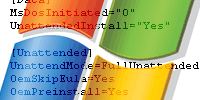
























 Windows 10 Creators Update disponible au...
Windows 10 Creators Update disponible au... Dlink nomme un nouveau président
Dlink nomme un nouveau président Mediawiki en rade - sidebar passée en...
Mediawiki en rade - sidebar passée en... Test de CopyTrans 4
Test de CopyTrans 4 Actualite informatique
Actualite informatique